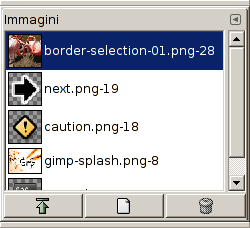Le finestra «immagini» mostra l'elenco delle immagini aperte sullo schermo, ciascuna rappresentata da una miniatura. Questa finestra è utile quando si hanno molte immagini sovrapposte sullo schermo, per far emergere l'immagine voluta dallo sfondo.
Questa finestra di dialogo è di tipo agganciabile; vedere la sezione sulle Finestre agganciabili per le istruzioni su come gestire questo tipo di finestre.
È accessibile:
-
dal menu principale: → → ;
-
da un menu scheda di un qualsiasi pannello agganciabile facendo clic sul pulsante menu scheda
e selezionando → .
Nel menu , c'è un elenco di pannelli staccati che esiste solo se almeno un pannello rimane aperto. In questo caso, è possibile portare in primo piano il pannello «immagini» dal menu principale: → .
In modalità multifinestra, se l'opzione «Mostra selezione immagine» presente nel menu scheda è selezionata, allora in cima alla finestra di dialogo apparirà un elenco delle immagini attualmente aperte.
Al centro della finestra, compaiono le immagini aperte, sottoforma di elenco o griglia, a seconda della scelta effettuata nelle opzioni. Con un clic, se ci si trova in modalità elenco l'immagine corrente viene evidenziata, se in modalità griglia questa viene contornata. Con un doppio clic su di un'icona immagine, si porta in primo piano la finestra immagine corrispondente. Con il singolo clic sull'icona immagine questa viene selezionata in maniera da potervi lavorare con i pulsanti della finestra immagini.
- Mostra come elenco, Mostra come griglia, Dimensione anteprima
-
Nel menu scheda della finestra «immagini», è possibile scegliere tra e . In modalità elenco, sono allineate verticalmente e ogni riga mostra una miniatura dei contenuti dell'immagine, il suo nome e le sue dimensioni in pixel. In modalità griglia, le immagini sono disposte regolarmente in un insieme rettangolare.
![[Suggerimento]](images/tip.png)
Suggerimento Ctrl+F apre una casella di ricerca. Vedere Mostra come elenco
È possibile cambiare la dimensione delle miniature nella finestra usando il sottomenu «Dimensione anteprima» del menu scheda associato al pannello.
- Pulsanti
-
La barra dei pulsanti in basso offre le seguenti funzionalità:
-
Alza questa finestra immagine
-
L'immagine selezionata appare in primo piano sullo schermo. Se l'immagine ha un'altra vista, anche questa viene sollevata, ma rimane dietro l'originale. La stessa opzione nel menu a comparsa, che si ottiene facendo clic con il tasto destro del mouse, si chiama «Alza le viste»
-
Crea una nuova finestra per questa immagine
-
Crea una nuova vista (non una nuova immagine) per l'immagine selezionata.
-
Elimina
-
Questo comando funziona solo su un'immagine caricata senza nessuna finestra. Malgrado le immagini possano essere aperte dal comando «Nuova finestra», se l'immagine è già stata caricata senza finestra da un comando primitivo procedurale (come
gimp-image-new,file-png-load, ecc.), essa non può essere scaricata anche se le sue finestre sono chiuse. In questo caso usare questo comando per chiuderla.
-